Der Aufbau eines Inhaltsverzeichnisses in Adobe InDesign kann auf den ersten Blick komplex erscheinen, ist jedoch ein wichtiger Bestandteil bei der Erstellung von Großprojekten. Jedes Kapitel sollte ein eigenes kleines Inhaltsverzeichnis haben, um dem Leser einen schnellen Überblick zu bieten. In dieser Anleitung lernst du, wie du effektiv ein Inhaltsverzeichnis in deinem InDesign-Dokument erstellst und anpasst, um eine klare Struktur und Benutzerfreundlichkeit zu gewährleisten.
Wichtigste Erkenntnisse
- Sauberes Arbeiten mit Absatz- und Zeichenformaten ist Voraussetzung.
- Ein Inhaltsverzeichnis kann automatisch generiert werden.
- Änderungen an Formaten müssen immer auch im Inhaltsverzeichnis angepasst werden.
- Das Inhaltsverzeichnis muss manuell aktualisiert werden, wenn sich Seitenzahlen ändern.
Schritt-für-Schritt-Anleitung
Beginne mit offenen InDesign-Dokument, das bereits klare Absatz- und Zeichenformate verwendet. Du möchtest ein kleines Inhaltsverzeichnis für dein Kapitel erstellen. Hier ist, wie du vorgehst.
Schritt 1: Inhaltsverzeichnis auf der Seite hinzufügen Navigiere zu dem Kapitel, in dem du das Inhaltsverzeichnis hinzufügen möchtest, und platziere den Cursor auf der gewünschten Stelle auf der Seite. Gehe zu dem Menüpunkt „Layout“ und wähle „Inhaltsverzeichnis“. Dann kannst du beginnen, ein kleines Inhaltsverzeichnis zu erstellen.
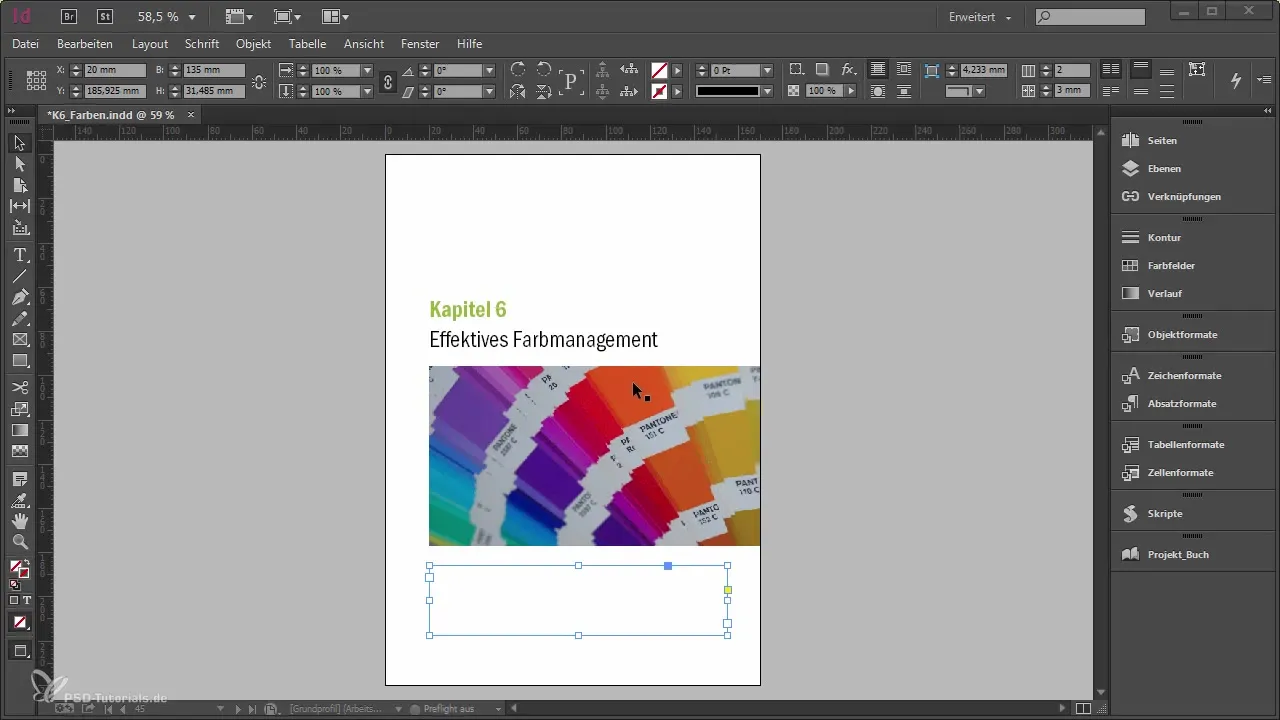
Schritt 2: Titel für das Inhaltsverzeichnis Du wirst aufgefordert, einen Titel für dein Inhaltsverzeichnis einzugeben. Beachte, dass der Titel hier nur für deinen Inhalt bestimmt ist, zum Beispiel „Inhalt“ oder „Inhaltsverzeichnis“. Das Format für diesen Titel ist für den aktuellen Entwurf nicht wichtig, also lasse das Feld vorerst leer.
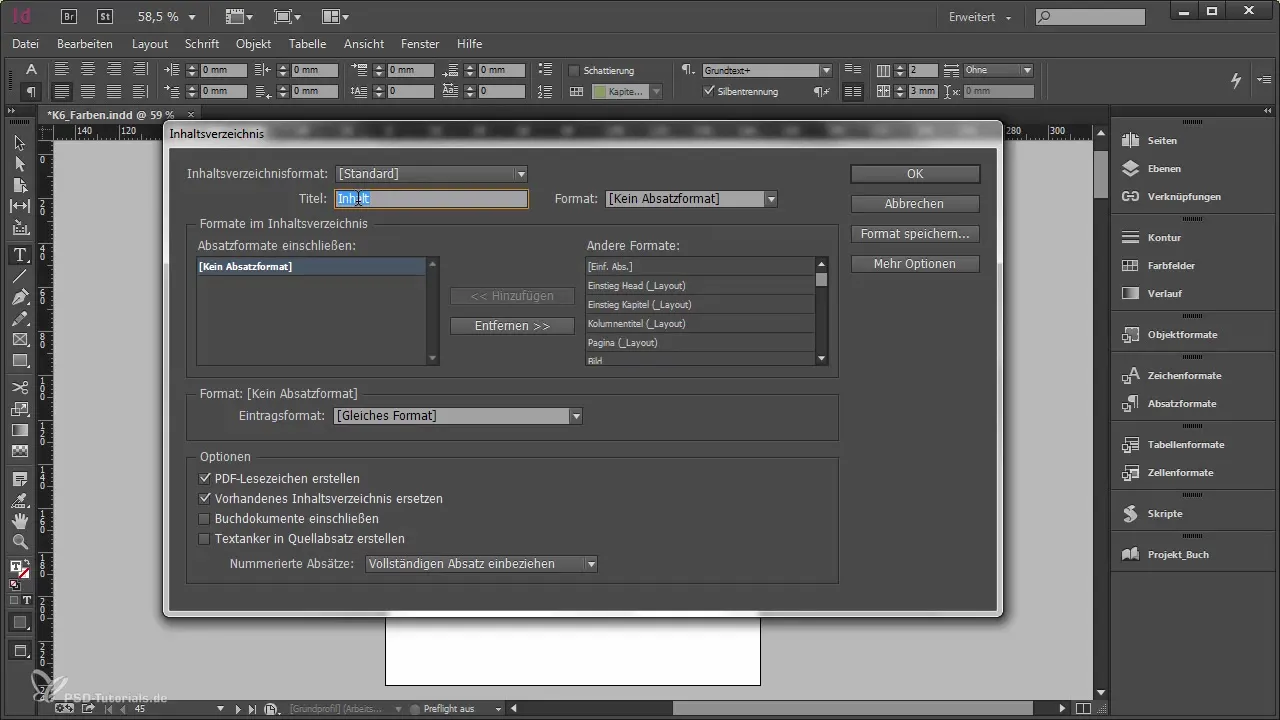
Schritt 3: Formate zum Inhaltsverzeichnis hinzufügen Jetzt siehst du eine leere Liste für dein Inhaltsverzeichnis. Hier kannst du Absatzformate auswählen, um Einträge hinzuzufügen. Wähle beispielsweise das Format „Headline 1“ aus. Alle Absätze, die als „Headline 1“ formatiert sind, werden nun automatisch in dein Inhaltsverzeichnis aufgenommen. Achte darauf, dass du strikt mit den Formaten arbeitest, denn Ausnahmen sind nicht möglich.
Schritt 4: Format für das Inhaltsverzeichnis festlegen Bevor du dein Inhaltsverzeichnis generierst, solltest du ein Format für das Inhaltsverzeichnis festlegen. Es wäre ungünstig, das gleiche Format wie für deine Headline 1 zu verwenden. Stelle sicher, dass es ein eigenes Format gibt. In deinem Template sollte bereits ein Format für das Inhaltsverzeichnis angelegt sein.
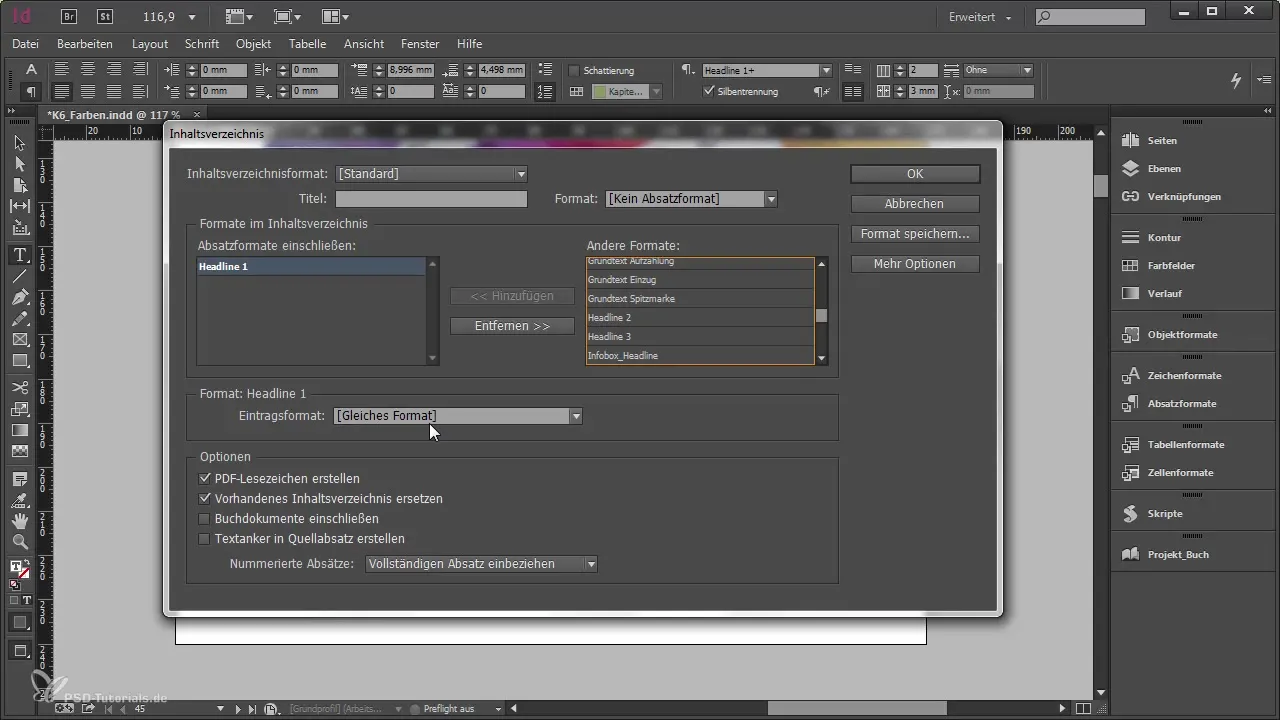
Schritt 5: Inhaltsverzeichnis generieren Nachdem die Formate festgelegt sind, gehe erneut zu „Layout“ und klicke auf „Inhaltsverzeichnis“, um es zu erstellen. Du solltest jetzt ein leicht angepasstes Inhaltsverzeichnis sehen, das wichtige Informationen enthält.
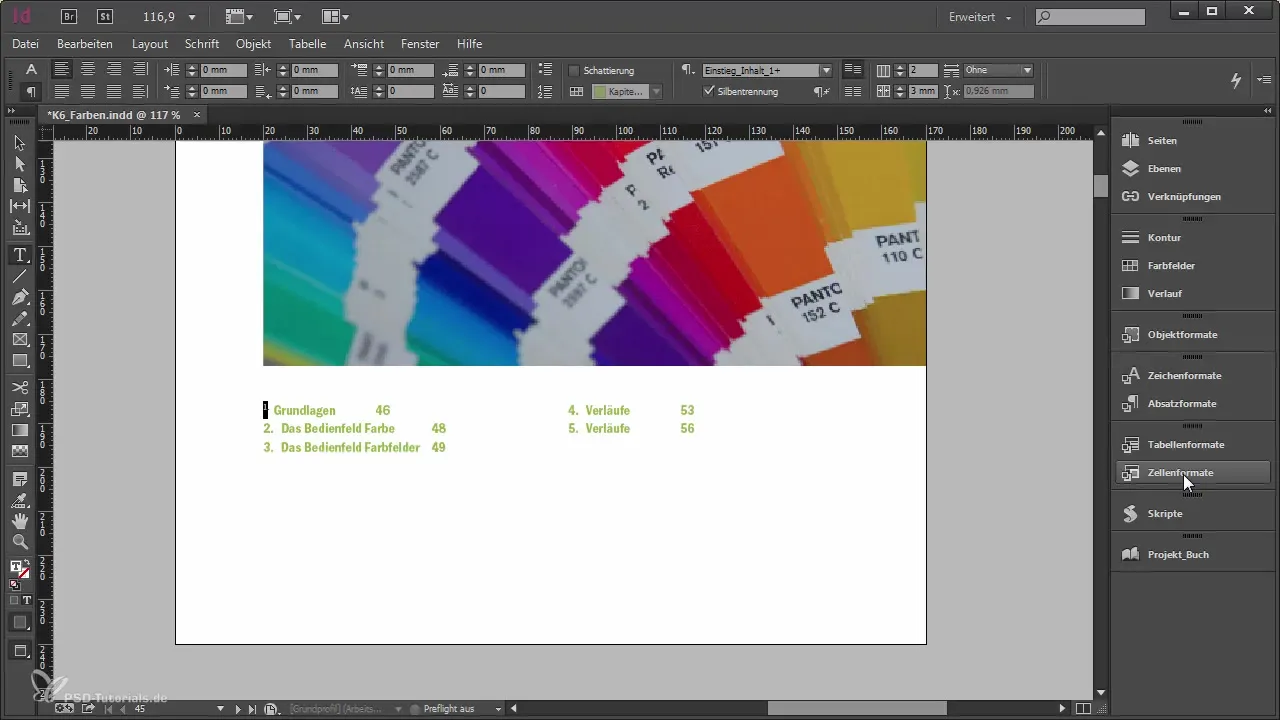
Schritt 6: Anpassung des Inhaltsverzeichnisses Um das Layout weiter zu verfeinern, gehe zurück zu „Layout“ und wähle erneut „Inhaltsverzeichnis“. Aktiviere die option „Vorhandenes Inhaltsverzeichnis erstellen“, um sicherzustellen, dass Anpassungen wie Seitenzahlen automatisch übernommen werden.
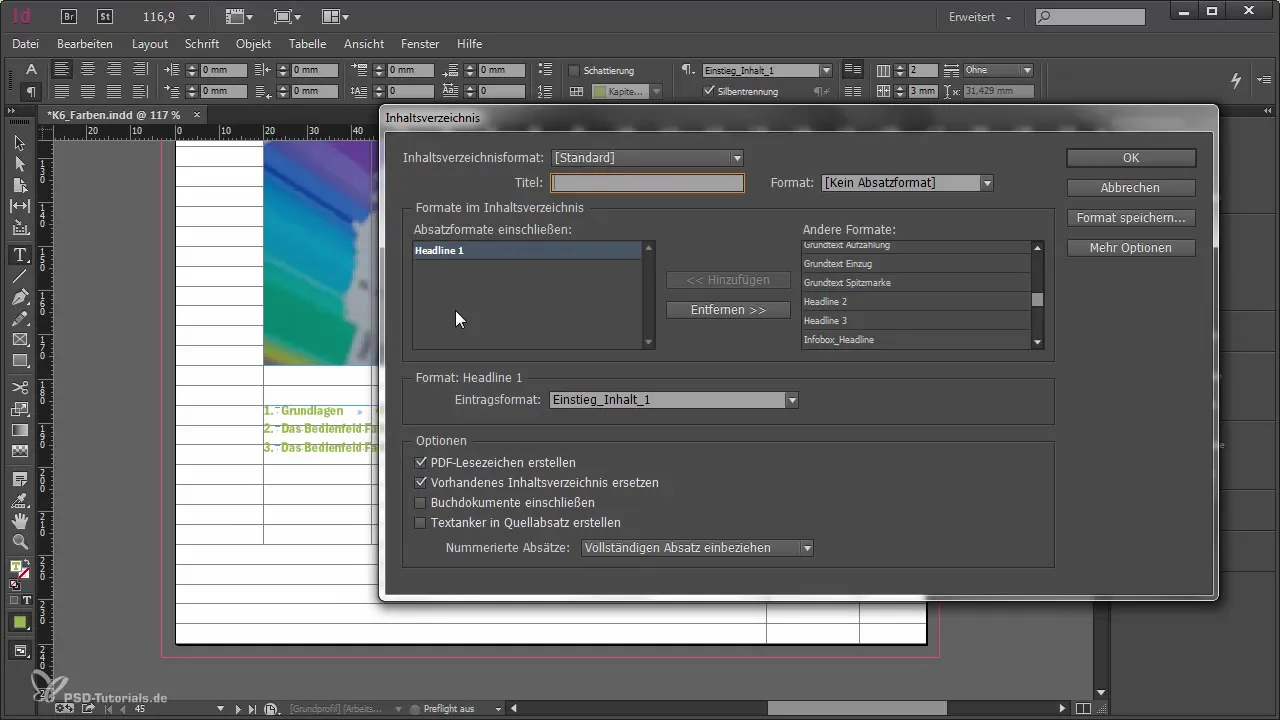
Schritt 7: Zusätzliche Formate hinzufügen Solltest du weitere Abschnittsüberschriften (z.B. Headline 2) einschließen wollen, kannst du dies hier tun. Achte darauf, dass die Formatierungen konsistent sind.
Schritt 8: Tabulatoren und Formatierung Es ist wichtig die Tabulatoren für die Seitenzahlen nach den Einträgen zu formatieren. Ändere das gewünschte Zeichenformat für die Seitenzahlen, um das Layout zu optimieren.
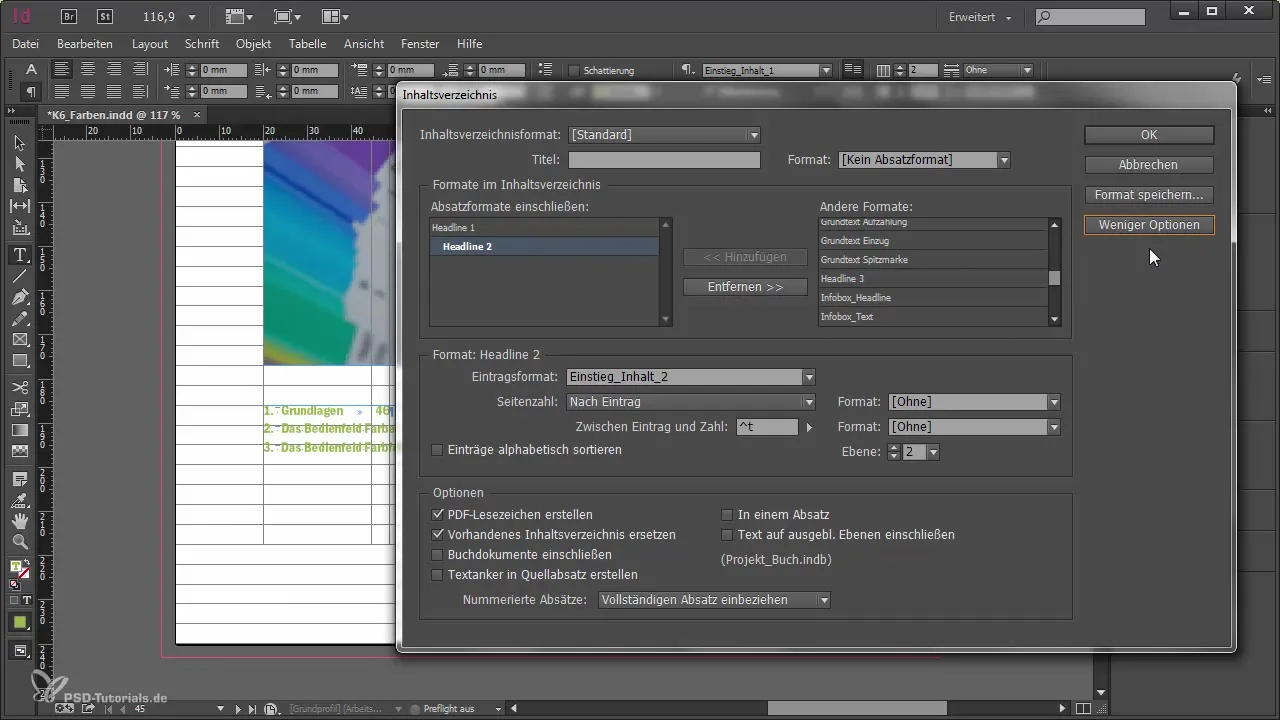
Schritt 9: Überprüfung und Feinjustierung Prüfe nun, ob alles korrekt aufgebaut ist. Bei Bedarf nimm Anpassungen für Absätze oder Zeichenformate vor, um sicherzustellen, dass das Inhaltsverzeichnis professionell aussieht.
Schritt 10: Inhaltsverzeichnis aktualisieren Wenn du nachträglich Änderungen vornimmst, vergiss nicht, dein Inhaltsverzeichnis über den Menüpunkt „Layout“ und die Funktion „Inhaltsverzeichnis aktualisieren“ zu erneuern. Dies ist wichtig, da sich Seitenzahlen ändern können und dein Inhaltsverzeichnis stets aktuell bleiben sollte.
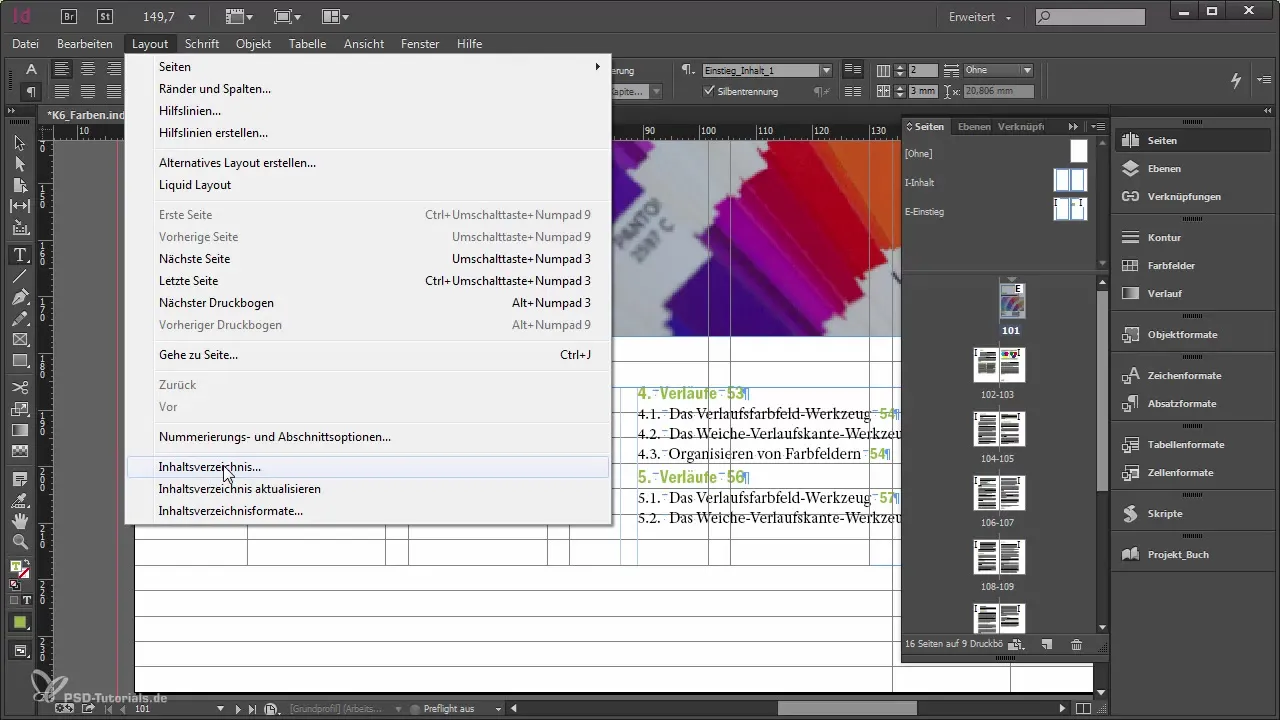
Zusammenfassung - Inhaltsverzeichnis in Adobe InDesign erstellen
Die Erstellung eines Inhaltsverzeichnisses in Adobe InDesign erfordert Präzision und ein systematisches Vorgehen. Mit sorgfältiger Formatierung und regelmäßigem Aktualisieren des Inhaltsverzeichnisses kannst du eine klare Struktur schaffen, die deinen Lesern einen Zugang zu den Inhalten deines Dokuments erleichtert.
Häufig gestellte Fragen
Warum ist ein Inhaltsverzeichnis wichtig?Ein Inhaltsverzeichnis bietet Lesern einen schnellen Überblick und erleichtert die Navigation durch das Dokument.
Muss ich mein Inhaltsverzeichnis manuell aktualisieren?Ja, das Inhaltsverzeichnis muss manuell aktualisiert werden, wenn du Änderungen an Seitenzahlen vornimmst.
Wie füge ich zusätzliche Absätze in mein Inhaltsverzeichnis ein?Gehe zu den Inhaltsverzeichniseinstellungen und wähle das entsprechende Absatzformat aus.
Was passiert, wenn ich keine Formate verwende?Wenn du keine Formate verwendest, kann InDesign die Inhalte nicht korrekt im Inhaltsverzeichnis einfügen.
Wie kann ich das Layout meines Inhaltsverzeichnisses anpassen?Du kannst Tabulatoren, Abstände und Zeichenformate in den Inhaltseinstellungen anpassen.


